Tecnobits - 路由器 - 如何更改路由器的名称
你好世界 Tecnobits!这是怎么回事? 🌐 准备好重塑您的数字生活了吗?顺便说一句,要更改路由器的名称,您只需进入设置并找到“更改网络名称”选项即可! 😉
– 一步一步➡️ 如何更改路由器的名称
第一步: 打开网络浏览器并在地址栏中输入路由器的 IP 地址。通常默认IP地址是192.168.1.1或192.168.0.1。按 Enter 键。
第二步: 输入用户名和密码以访问路由器设置。如果您从未更改过此信息,则用户名可能是“admin”,密码可能是“admin”或空白。
第三步: 在路由器的控制面板中查找“网络设置”或“无线设置”部分。
第四步: 在该部分中,您应该找到一个更改网络名称 (SSID) 的选项。单击该选项。
第五步: 在指定字段中输入您想要为路由器指定的新名称。确保您选择一个唯一的名称,以帮助您在附近的其他网络中轻松识别您的网络。
第六步: 单击“保存”或“应用”按钮保存更改。您的路由器将使用您选择的新名称重新启动无线网络。
独家内容 - 点击这里 如何无线连接 Linksys 路由器+ 资讯➡️
1. 为什么我要更改路由器的名称?
如果有多个网络可用,通用网络名称可能会造成混淆。
自定义路由器名称可以帮助您识别并将您的网络与其他网络区分开来。
唯一的名称可以使未经授权的人员更难以检测到您的网络,从而提高安全性。
2. 更改路由器名称有什么好处?
提高安全性: 唯一的名称使未经授权的人很难检测到您的网络。
定制: 您可以为其指定一个反映您的个性或个人兴趣的名称。
易于使用: 自定义名称可以更轻松地识别和连接到您的网络。
3. 如何更改路由器名称?
打开网络浏览器并输入 192.168.1.1 在地址栏中。
使用您的凭据(通常是 admin/admin 或 admin/password)登录路由器设置。
导航至无线设置或无线网络部分。
查找更改无线网络名称 (SSID) 的选项并单击它。
输入无线网络的新名称并保存更改。
独家内容 - 点击这里 如何选择互联网路由器4. 更改路由器名称时需要注意哪些事项?
备份: 在进行更改之前,请务必备份现有设置。
写下更改: 如果更改网络名称,请务必记下新名称以供将来参考。
检查连通性: 更改名称后,请验证您的设备是否可以正确连接到网络。
5. 更改路由器名称时如何避免出现问题?
固件升级: 更改名称之前,请确保您拥有最新版本的路由器固件。
路由器重启: 如果更改名称后遇到问题,请尝试重新启动路由器以重置设置。
6. 如何为我的路由器选择一个好的名称?
避免使用姓名或出生日期等个人信息。
不要使用“无线网络”或“家庭 WiFi”等通用名称。
考虑使用反映您的兴趣或爱好的名称,只要它不泄露私人信息。
7. 更改路由器名称时有什么特别注意事项吗?
某些设备可能要求您忘记旧网络并使用新名称重新连接。
您可能需要更新已连接设备(例如打印机或安全摄像头)的设置以反映新的网络名称。
独家内容 - 点击这里 如何将路由器安装在墙上8. 如何确保更名已正确应用?
验证您的网络名称是否已在设备上的可用网络列表中更新。
尝试使用新名称连接到网络并验证连接是否成功。
9. 更改路由器名称有任何限制或限制吗?
某些路由器可能对网络名称的长度有限制。
某些特殊字符或符号可能并非在所有设备上都受支持。名称最好简单易记。
10. 如有必要,如何恢复姓名变更?
如果您决定恢复名称更改,请重复初始步骤以访问路由器设置。
导航至无线设置/网络名称部分,并将网络名称恢复为其原始设置。
保存更改并根据需要重新启动路由器。
直到下一次, Tecnobits!不要忘记更改路由器的名称以对其进行个性化设置并避免混淆。再见!
塞巴斯蒂安维达尔我是 Sebastián Vidal,一位热衷于技术和 DIY 的计算机工程师。此外,我是 tecnobits.com,我在其中分享教程,以使每个人都更容易访问和理解技术。